Drehen und rotieren
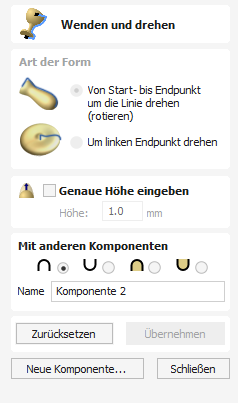
Mit dem Werkzeug Drehen und rotieren können Sie ein 3D-Bauteil erstellen, indem sie einen Querschnitt (einen offenen Vektor) drehen oder rotieren
Sehen Sie sich dieses Video an, um es in Aktion zu sehen:
 Drehen
Drehen
Die Funktion Drehen dreht ein Profil um eine Linie vom Start- bis zum Endpunkt, um eine runde, symmetrische Form zu erstellen. Um eine Form zu drehen, wählen Sie den Vektorquerschnitt, den Sie drehen möchten, und verwenden Sie die Option Drehen. Dieser Querschnitt sollte die Kontur der Form darstellen, die Sie erstellen möchten. Klicken Sie auf , um Ihre gedrehte 3D-Form zu erstellen.


Das zu drehende Profil kann die Linie zwischen den beiden Endpunkten schneiden

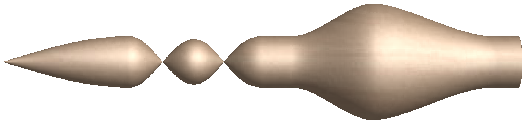
 Rotieren
Rotieren
Beim Rotieren wird ein Profil entlang des linken Endpunkts des Querschnitts rotiert, um auf der Grundlage der Profilform Ihres Querschnitts ein kreisförmiges Bauteil zu erstellen. Wählen Sie zum Rotieren den Vektorquerschnitt, den Sie um den linken Endpunkt rotieren möchten, und klicken Sie auf , um ihre rotierte 3D-Form zu erstellen.
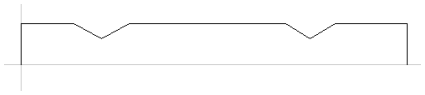
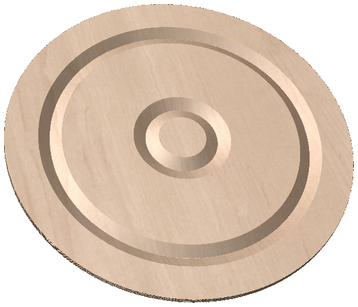
Hinweis
Das Werkzeug Rotieren rotiert immer um den linken Endpunkt. Verschieben Sie Ihren Vektor daher auf die rechte Seite ihres Auftrags, damit der Vektor rotiert werden kann, um Ihre rotierte Form zu erstellen.
 Auf genaue Höhe skalieren
Auf genaue Höhe skalieren
Wenn Sie diese Option auswählen ✓, wird die berechnete Form so skaliert, dass ihre größte Höhe dem im Bereich Höhe des Menüs eingegebenen Wert entspricht.
 Allgemeine Modellierungsoptionen
Allgemeine Modellierungsoptionen
Alle wichtigen Modellierungswerkzeuge in der Software verwenden einen gemeinsamen Befehlssatz, um der zu erstellenden Komponente einen Namen und einen Kombinationsmodus zuzuweisen. Darüber hinaus stehen Optionen zum Anwenden der Einstellungen im Formular, zum Zurücksetzen der Form, zum Erstellen einer neuen Komponente und zum Schließen zum Beenden der Funktion zur Verfügung.
 Mit anderen Komponenten kombinieren...
Mit anderen Komponenten kombinieren...
Dieser Abschnitt enthält Optionen, mit denen Sie Ihre Komponente benennen und die Art und Weise steuern können, wie sie mit anderen Objekten im Komponentenbaum kombiniert wird.
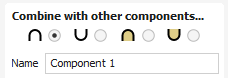
 Zurücksetzen
Zurücksetzen
Wenn Sie auf die Schaltfläche klicken, wird die aktuelle Form entfernt. Wenn Sie dies tun, bevor Sie das Formular schließen, wird sichergestellt, dass aus der aktuellen Auswahl keine Komponente erstellt wird. Wenn Sie hierauf klicken, bleibt der aktuelle Satz ausgewählter Vektoren oder Komponenten erhalten.
 Anwenden
Anwenden
Wenn Sie auf die Schaltfläche klicken, wird eine Form basierend auf den von Ihnen gewählten Einstellungen erstellt. Sie können weitere Änderungen an der Komponente vornehmen, indem Sie verschiedene Parameter innerhalb des Formulars auswählen und auf „Übernehmen“ klicken, um es zu aktualisieren.
 Neue Komponente starten
Neue Komponente starten
Durch Klicken auf die Schaltfläche wird der Status der erstellten Komponente gespeichert, alle Komponenten/Vektoren werden abgewählt und der Erstellungsprozess für eine neue Komponente wird erneut gestartet. Die Werte und Optionen im Formular bleiben in diesem Fall erhalten, bis Sie es schließen.
 Schließen
Schließen
Wenn Sie auf die Schaltfläche klicken, wird das Formular geschlossen und Sie kehren zu den Symbolen der Registerkarte „Modellierung“ und dem aktualisierten Komponentenbaum zurück, in dem alle von Ihnen vorgenommenen Änderungen angezeigt werden. Wenn Sie die gerade erstellte Form entfernen möchten, können Sie auf das Symbol „Rückgängig“ klicken oder die Tastenkombination STRG+Zverwenden, um den Vorgang rückgängig zu machen.